単元
(小学6年)生物と環境(中学2年)植物の体のつくりとはたらき
目標
(小学6年)植物が光が当たると二酸化炭素を取り入れて酸素を出すことを確認することで,生物が空気を通して周囲の環境と関わって生きていることを捉えることができる。(中学2年)身近な植物の光合成や呼吸、蒸散の様子を、光の強さを変えながら二酸化炭素が吸収する様子を実験・観察し、それぞれの働きを植物の気孔や葉緑体などのつくりと関連付けながら理解することができる。
- 教員向け
- 児童生徒向け
準備:
| 材料名 | 補足 | 数量 |
|---|---|---|
| 植物 | イチゴやパンジー、ビオラなどの鉢植え、カイワレ大根、ほうれん草などの野菜 | |
| 二酸化炭素吸収実験装置 | 二酸化炭素センサ部:SCD41(Sensirion社)、酸素センサ:空気亜鉛電池、micro:bit用オリジナル計測ボード、センサ部と本体はGroveコネクタで接続、(近日中にガーバーファイルなど公開予定)。 | |
| チャック付き袋 | A8サイズのチャック付き袋(容積60mL)など中に入れる葉の大きさに応じてサイズを選んでください。また袋に空隙をつくるよう湾曲したプラスチック(ペットボトルを切った板など)をいれるとよい | |
| リングライト(ミニ三脚付き) | たとえば3.5インチLEDリングライト、または6.5インチリングライトなど明るいものが望ましい | |
| 遮光布 | PCまたはタブレット端末 | iPadの場合にはアプリ「Scrub」をインストールすること |
観察・実験:
| 題目 | 内容 | 画像 | 所要時間 |
|---|---|---|---|
| 1.micro:bitに専用ソフトをダウンロードする。 |
下のmicro:bit用プログラムをMakeCodeからmicro:bitに書き込みます。 https://makecode.microbit.org/_gKR12mRt6D2m ※上記ファイルはScratchからmicro:bitを制御するMicrobit More用のオリジナルコードと、SCD41からデータを読み込むためのSensirion社製の拡張機能(https://sensirion.com/jp/products/product-catalog/SCD41/)を組み込んだものです。 ※センサのサンプリング周期は上記、プログラムで適宜変更してもよいでしょう。ただし、CO2センサはサンプリング周期5秒でデジタル出力されるので、それ以上早めることはできません。 | ||
| 2.Bluetooth接続ができるデジタル端末を準備し、Scratchで作ったグラフ表示プログラムを起動する。 |
micro:bitのデータはPCやiPadなどのデジタル端末にBluetoothで無線送信されます。送られたデータをビジュアルプログラミング言語Scratchでつくった「データロガー5.9.x.sb3」ソフトでリアルタイムで取り込みグラフ表示します。 【手順①】Bluetoothが接続できるデジタル端末を用意します。 【手順②】下にアップロードしている「Scratchプログラムの圧縮ファイル」をDLし、解凍してScratch用プログラム「データロガー5.9.x.sb3」を準備してください。 ※※次の【手順③】はデジタル端末によって異なります※※ 【手順③ デジタル端末がPCの場合(Windows、Mac、Chrome)はこちら】 ①ブラウザでmicro:bit moreにアクセスする。 ②Scratchプログラム「データロガー5.9.x.sb3」を立ち上げる。 ・「ファイル」->「コンピュータから読み込む」でDLしたプログラムを読み込む 【手順③ デジタル端末がiPadの場合はこちら】※ ①iPadアプリ「Scrub」をダウンロードする。 ②Scrubを設定する ・Scrubは通常の起動時では、本家のScratchサイトを「ホーム」として自動的に接続する。その「ホーム」となる接続先を「micro:bit more」になるよう、「設定」に「Microbit More」のエディタURL「https://microbit-more.github.io/editor」を入力する。 ・Scrubのホームボタン(家のマーク)を押す。左上のマークがScratchマークからmicrobit moreマークに変わればOK。 ③DLしたScratchプログラム「データロガー5.9.x.sb3」をScrubから起動する。 ・Scrubの「ファイルから読み込む」からプログラム「データロガー5.9.x.sb3」を選択し、読み込む ※iPadの場合、現時点(2023年2月27日)では「micro:bit more」からは直接micro:bitに接続できません。そこでScratchからWebBluetoothで、miro:bitと接続できるアプリ「Scrub」を活用します。 | ||
| 3.データロガーとmicro:bitを接続する。 |
①左端のブロックメニュー「MicroBit More」をクリックして、micro:bit専用ブロックを表示する。 ②ブロックの右上の表示がオレンジの「!」マーク(未接続のマーク)なら、そのマークをクリックする。※ ※表示されていないときは、一旦アプリを終了し、再度起動してください。 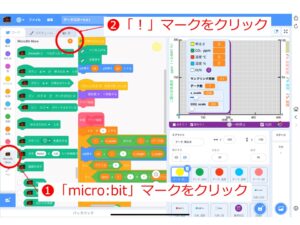
| ||
| 4. |
③自分のmicro:bit IDを確認して、「接続する」ボタンをクリックして接続する。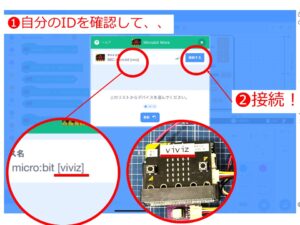
| ||
| 5. |
④接続したら、「エディターへ行く」ボタンをクリックして元の画面にもどる。 ⑤「!」マークが「✓」マークに変わっていたらmicro:bitとの接続OK、右上の画面最大化ボタンをクリックする。※ ※エディタ画面のままでもソフトは動きますが、コードやパーツが誤って変更させてしまいます。必ず「画面最大化」しておきましょう。 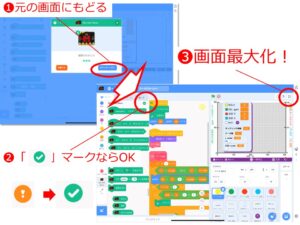
| ||
| 6. |
⑥「旗」マークをクリックして計測開始。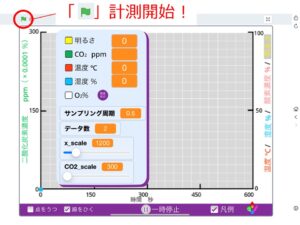
| ||
| 7.【データロガーのしくみ】 | |||
| 8.【データロガーのしくみ(発展)】 |
micro:bitから受信したデータはCSV形式で保存できます。 【仕組み】受信したデータは一旦、リストに時刻とともに保存しています。グラフ表示ではそのリストからデータを読み出しペンブロックでグラフを描いています。 そこでデータ保存では通常は非表示している全データを表示して、リストブロックが持つ「書き出し」機能でデータを書き出しています。 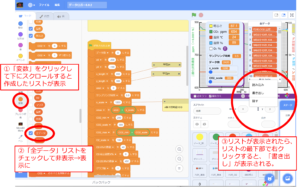 
|
豆知識:
- 通常のWEB版Scratch 2.0ではmicro:bitを制御できる追加ブロックはありますが、全ての機能を使うことはできません。本教材では横川氏が開発した「Microbit More」を活用することでScratchからmicro:bitの全ての機能を使うことで実現しました。横川氏に感謝いたします。
- Sensiron社のSCD41はmicrobitにプログラミングするMakeCode用のブロックが準備されています。本ソフトではそのブロックを活用しています。
GitHub - Sensirion/makecode-extension-scd41Contribute to Sensirion/makecode-extension-scd41 development by creating an account on GitHub.
資料:
観察・実験:
| 題目 | 内容 | 画像 | 所要時間 |
|---|---|---|---|
| 1.はじめに | 植物が育つには何がひつようかな? | ||
| 2.空気には何がはいっているのかな? |
【測り方】 二酸化炭素センサで測りましょう。 方法1:センサを測りたい場所において測る。 方法2:測りたい場所の空気をビニール袋でとりその中を測る。 【計測①】身の回りの空気は場所によってちがう? 【計測②】人のはく空気と、外の空気は何がちがう? | ||
| 3.植物と空気とのかかわりは? |
【実験準備】 ①二酸化炭素センサを準備しましょう。 ②植物を準備しましょう。 ③植物を入れるビニール袋を準備しましょう。 ④ライトと布を準備しましょう。 【実験①】植物の周りの空気は? 【実験②】植物に光があたるときと当たらないときで違いはあるのかな? | ||
| 4.まとめ |
質問①:今日の実験でわかったこと、発見したことは何ですか? 質問②:実験してみてふしぎに思ったことはありましたか? |
資料:
豆知識:
- 光合成や植物のしくみをもっとしりたい場合には、例えば下記のWEBや学会がくわしい。
- 日本植物生理学会の植物Q&Aで検索 https://jspp.org/hiroba/q_and_a/
- 光合成研究法 http://www.lowtem.hokudai.ac.jp/plantadapt/photosynthesis_way-j.html
- 日本光合成学会 https://photosyn.jp/aboutus.php
- 明るさを簡単に測るためにはiPhoneの方は照度計アプリがあります。屋外と屋内の違いを数値で実感するとよいでしょう。
例えば「LUX Light Meter FREE」
App Storeに接続していますApple Musicに接続しています

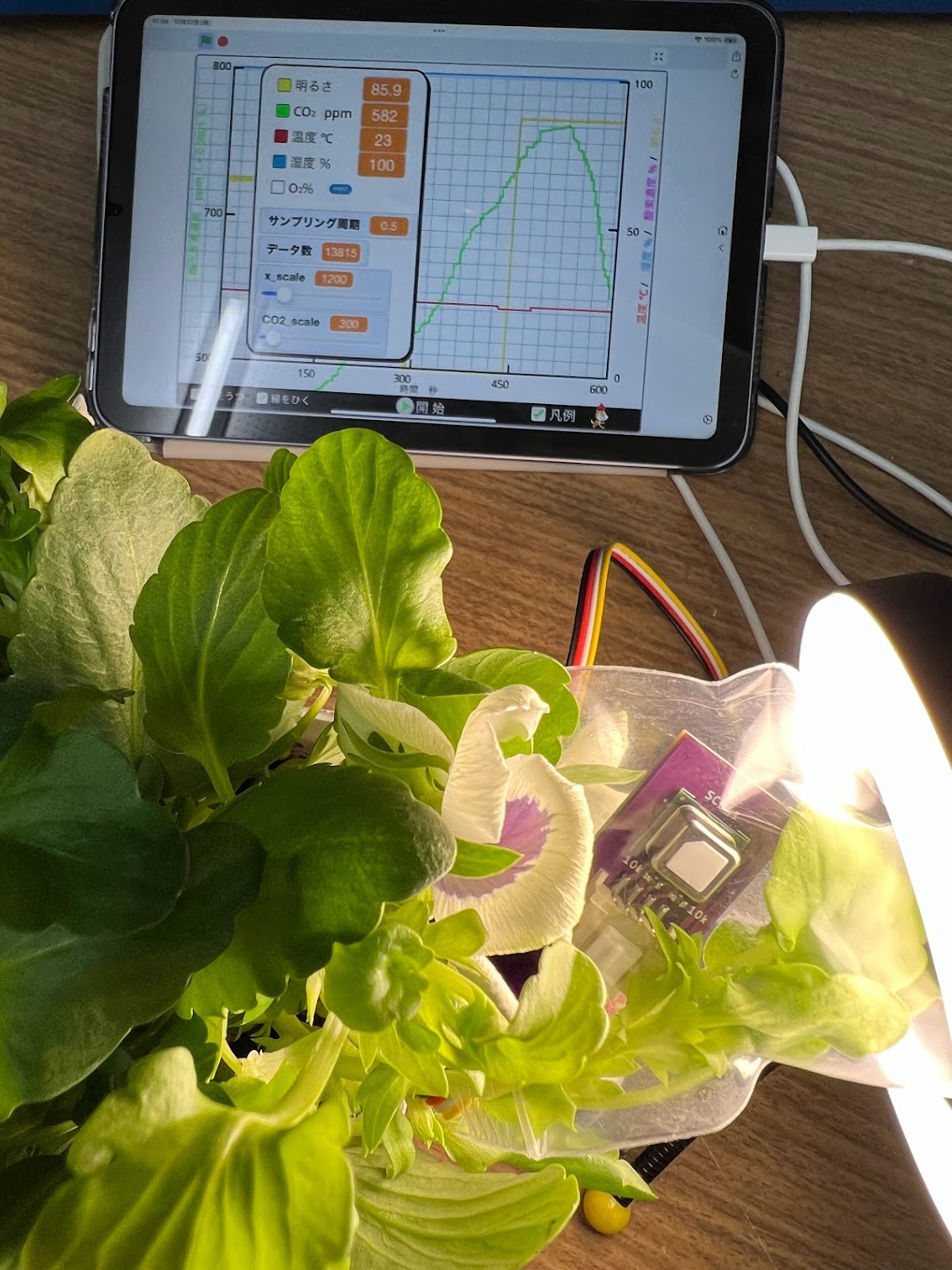






小学校6年「生き物と自然」という単元で、植物の光合成や呼吸について、センサーを使って学習することができました。 教科書通りだと、はじめに二...もっと見る
SHさん 長野県 教職員 2023年小学校6年「生き物と自然」での活用例
小学校6年「生き物と自然」という単元で、植物の光合成や呼吸について、センサーを使って学習することができました。 教科書通りだと、はじめに二酸化炭素を多くした袋に植物を入れ、日光に当て数時間すると二酸化炭素が減って酸素が増えている事実から学んでいくのですが、このキットを使うと、袋に入れた小さな葉1枚でも、明るくすると見る見る二酸化炭素を減らしていき、暗くすると見る見る二酸化炭素を増やしていくこと様子がグラフにリアルタイムで描かれていきます。明るさと二酸化炭素の変化を直接比較できるので、子どもたちは光合成や呼吸を意識することができました。 こんなに簡単に、植物の呼吸や光合成の様子を調べられるキットは無いと思います。 ソフトウェアのインストールや、袋に入れた植物とセンサーを動かさないようにすること、光の当て方など、多少コツがいりますが、コツさえつかめれば、誰でもいつでも実験できます。
SHさん
長野県 教職員
2023年
植物の光合成・呼吸の授業にお借りした物を用いて生徒の反応を見てみました。 ツバキの葉の暗いとき(光を遮る布を被せた)と明るいとき(ライトの...もっと見る
匿名さん 千葉県 教職員 2023年植物の光合成・呼吸の授業にお借りした物を用いて生徒の反応を見てみました。 ツバキの葉の暗いとき(光を遮る布を被せた)と明るいとき(ライトの光)の二酸化炭素の変化に生徒たちは「お~」と反応を見せていて、興味のある姿勢でした。 使った道具の作り方にも興味を持った生徒がいました。 従来の植物に袋をかぶせて二酸化炭素検知管などのものを用いた時間のかかる実験道具よりも、リアルタイムで5分ほどで終わるところがいいと思いました。
匿名さん
千葉県 教職員
2023年
ブルーミントン日本語補習校が実施するオンライン理科実験特別授業の単元の一つとして受講を希望する、近隣5州の補習授業校に通う生徒を対象にお茶の...もっと見る
MKさん 教職員 2023年植物の呼吸と光合成について
ブルーミントン日本語補習校が実施するオンライン理科実験特別授業の単元の一つとして受講を希望する、近隣5州の補習授業校に通う生徒を対象にお茶の水女子大学の先生方がオンラインで授業を実施くださいました。授業の前には、植物は光合成により二酸化炭素を吸収するのみだと思っていた生徒がほとんどでした。しかしこの装置をもちいた実験を通じて植物も動物や微生物同様に呼吸をしていることをディスプレー上に随時表示される二酸化炭素濃度測定数値とグラフから理解できたようです。米国ではスクラッチなどをもちいたプログラミング教育が日常的に行われているため、スクラッチで書かれたプログラムが紹介された瞬間にみな興味深そうに見ていたのが印象的でした。本装置を用いてそれぞれが自分たちで選んだ植物材料を用いて自由研究として実験をしてみたいという希望が生徒たちからだされました。そこで特別に自由研究の成果発表の時間を別途設定する事にしました。こうして授業から3週後に設定した成果発表の時間には、ネギ、キュウリ、フルーツなどさまざまな植物材料を用いて測定した結果が発表されました。それぞれの発表に対して生徒間での質問やコメントなどが出されるなど本装置を用いて対話的かつ主体的な学習を通じてより深い学びが実現できました。
MKさん
教職員
2023年